Ca întotdeauna, lansa orice browser în modul incognito, în zilele lucrătoare de sprijin
Modul incognito nu oferă intimitate completă, dar încă dacă l-ați deschis în browser - nu se va efectua istoricul căutărilor, cookie-uri salvate, nume de utilizator, parole etc. Puteți seta orice browser pentru a rula întotdeauna în modul incognito.
Acest mod este util atunci când aveți mai mult de un utilizator al calculatorului, astfel că nimeni nu a văzut în cazul în care te-ai dus și ce au făcut. Pentru a lansa browser-ul în modul incognito sunt întotdeauna trebuie să adăugați câteva setări în proprietățile comanda rapidă, apoi deschiderea etichetei - browser-ul se va deschide incognito. În Mozilla Firefox, toate puse în aplicare mai ușor, și puteți regla deschiderea sa în implicit incognito, nu numai cu o anumită etichetă.
Deschideți Mozilla Firefox => du-te în trei linii în partea din dreapta sus și selectați Setări
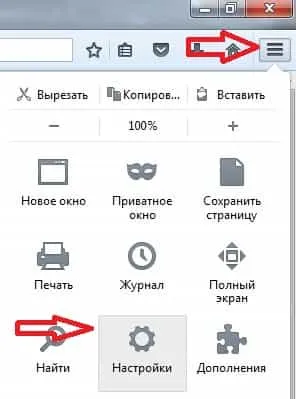
Du-te la „Privacy“ => sub „istorie“ de lângă Firefox, selectați „Nu va aminti povestea“
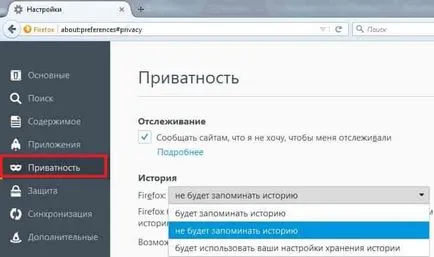
Dacă aveți Google Chrome rapidă pe desktop - click pe ea butonul din dreapta al mouse-ului și selectați „Properties“. Dacă pictograma de pe bara de activități - click pe ea butonul din dreapta al mouse-ului pentru a deschide submeniul => pe butonul mouse-ului dreapta Google Chrome => „Properties“

La sfârșitul câmpului obiectului se adaugă -incognito (ca în imagine, adică, la sfârșitul presei câmpul bara de spațiu și -incognito pastă), și faceți clic pe Aplicare.

Acum, deschiderea comanda rapidă - Chrome va rula în modul incognito.
În Opera, puteți adăuga, de asemenea, un parametru în proprietățile scurtătura pentru a deschide un browser are incognito.
Opera faceți clic pe comanda rapidă, faceți clic dreapta => pentru a alege „Properties“ => la sfârșitul obiectului șir pe care doriți să adăugați serviciu privat (așa cum este prezentat mai jos) => faceți clic pe „Apply“ și „OK“

În comanda rapidă Internet Explorer la sfârșitul câmpului este necesară înregistrarea obiectului serviciu privat (așa cum este prezentat mai jos) => faceți clic pe „Apply“ și „OK“
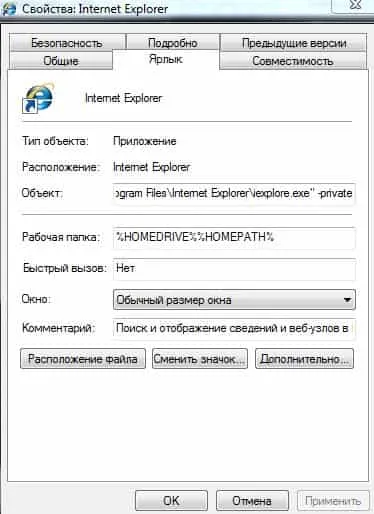
Acum, deschiderea de comenzi rapide veți obține un browser în modul incognito.